来自新疆地区的维辞网友提问:华为手机截图怎样操作最方便
手机上看到有用的东西,我们通常都会把它截屏下来,分享到微信朋友圈,或者存放在我们手机内存里以备后用。所有的品牌手机,基本上都提供了“手机按键截屏”和“通知栏里的截屏按钮”,而华为手机和荣耀手机,除了这 2 种截屏方法外,还提供了 3 种非常独特的截屏方法,如果用过,就会爱上。

这种截屏方法,是华为手机里速度最快的一种截屏方式,我们只需要在手机的屏幕上,用我们的单指关节轻轻地敲击 2 下,就可以实现全屏截图。要想使用这种截屏方法,我们首先要去开启它。打开华为手机的设置,在里面找到“辅助功能”,点击进去,再点击“手势控制”,进入到“手势控制”界面,找到“智慧截屏”,点击进去,开启“智慧截屏”功能。
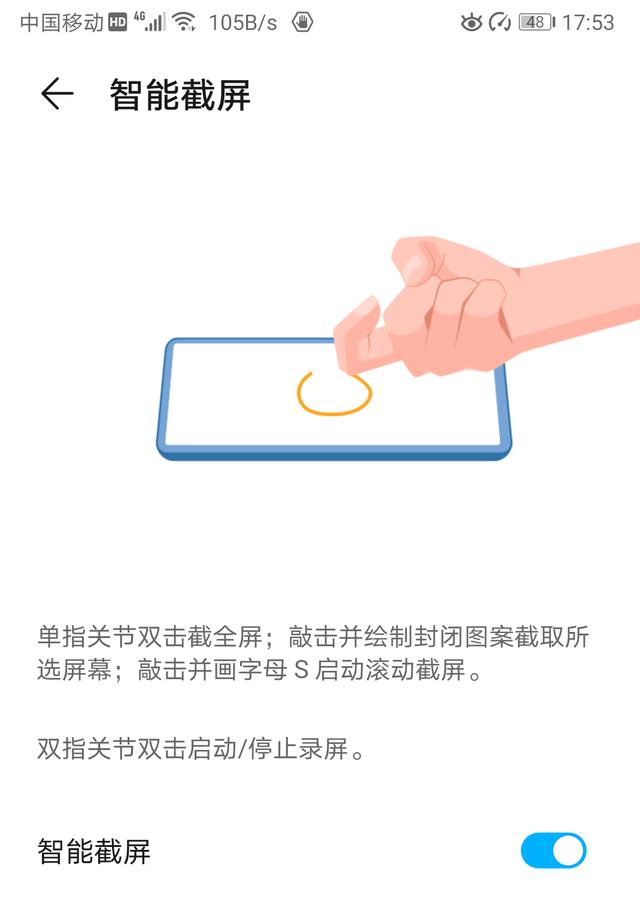
开启了这个“智慧截屏”功能后,我们就可以使用“指关节双击截屏”,而且还可以直接使用下面 2 种独特的截屏。
有时候,我们看到一个网页内容非常精彩,想截屏下来,可是内容太多,需要滚动才能看到全部内容。这样一来,全屏截图就办不到了,因为全屏截图只能截取当前屏幕上看得到的部分,那些需要滚动才能看到的内容部分,就截取不到了。
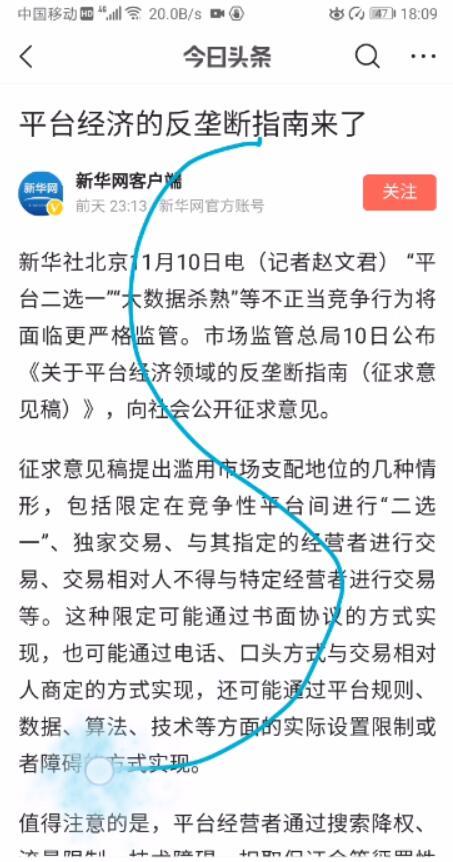
如果你使用的手机是华为手机或荣耀手机,就不用发愁,我们可以用滚动截屏呀,华为手机就提供了这种功能。我们只需要用我们一根手指的指关节,在屏幕上,从上到下地画一个 S 形(如上图),就可以让屏幕上的页面滚动截屏。当然,要想使用这个滚动截屏,也是需要先在手机设置里的手势控制里去开启“智慧截屏”功能。
最神奇的要算这一个截屏了,可以实现手机屏幕的局部截屏。很多时候,我们只需要截取屏幕的部分内容,其它的内容都不需要,这个时候,如果你使用的是华为手机或荣耀手机,就可以使用指关节局部截屏来实现。
华为手机的所有截屏功能中,要数这个局部截屏功能最强大,通过它,我们不仅可以截取全屏,还可以截取不同形状的图片:矩形、圆形、心形、任意形。
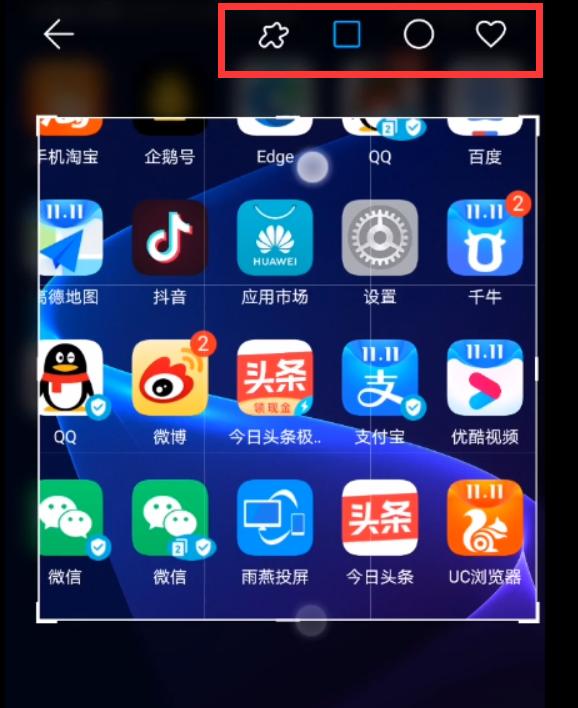
我们只需要在手机的屏幕上画一个圈,就可以打开局部截屏,然后,根据自己的需求,选择截屏形状(如上图标红处),第 1 个是任意形状,第 2 个是矩形,第 3 个是圆形,第 4 个是心形。如果想要调整截图大小,可以手指按住选择框的边角,向外或向内拉动,就可以调整大小。
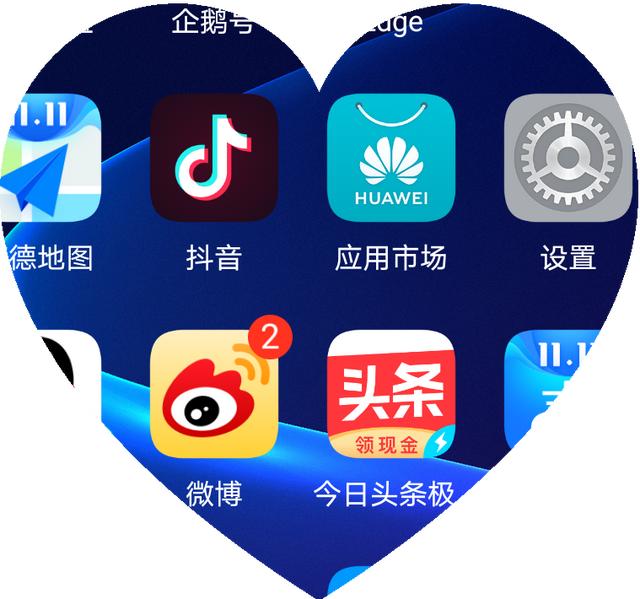
心状截屏

圆形截屏

任意形截屏
看到这里,是不是觉得华为手机的这 3 种截屏方法比较神奇?由此可见,华为手机在研发手机系统的时候,是非常用心的,总是从用户的角度出发,开发出简单、快速、实用的手机功能。
以上就是486g游戏网禧瑾小编为大家介绍的关于《华为手机截图怎样操作最方便(华为手机最快最简单的截屏方法)》相关内容。如果您喜欢这篇文章,那请您收藏我们的手机教程栏目,更多手机问题、科技等精彩内容为您呈现!
版权声明:本文内容由互联网用户自发贡献,该文观点仅代表作者本人。本站仅提供信息存储空间服务,不拥有所有权,不承担相关法律责任。如果发现本站有涉嫌抄袭侵权/违法违规的内容,欢迎发送邮件至【】举报,并提供相关证据及涉嫌侵权链接,一经查实,本站将立刻删除涉嫌侵权内容。
本文标题:【华为手机截图怎样操作最方便[华为手机最快最简单的截屏方法]】
本文链接:http://www.486g.com/news/21895.html
时间:04-10
时间:03-23
时间:03-22
时间:03-20
时间:03-20

iOS15.2beta2更新了什么 iOS15.2beta2值得升级吗
2023-03-03

2023-03-03
![电脑如何连接热点[windows11连接手机热点方法]](http://img.486g.com/uploads/article/20230304/64026cf43b29e.jpg)
2023-03-04

2023-09-08
